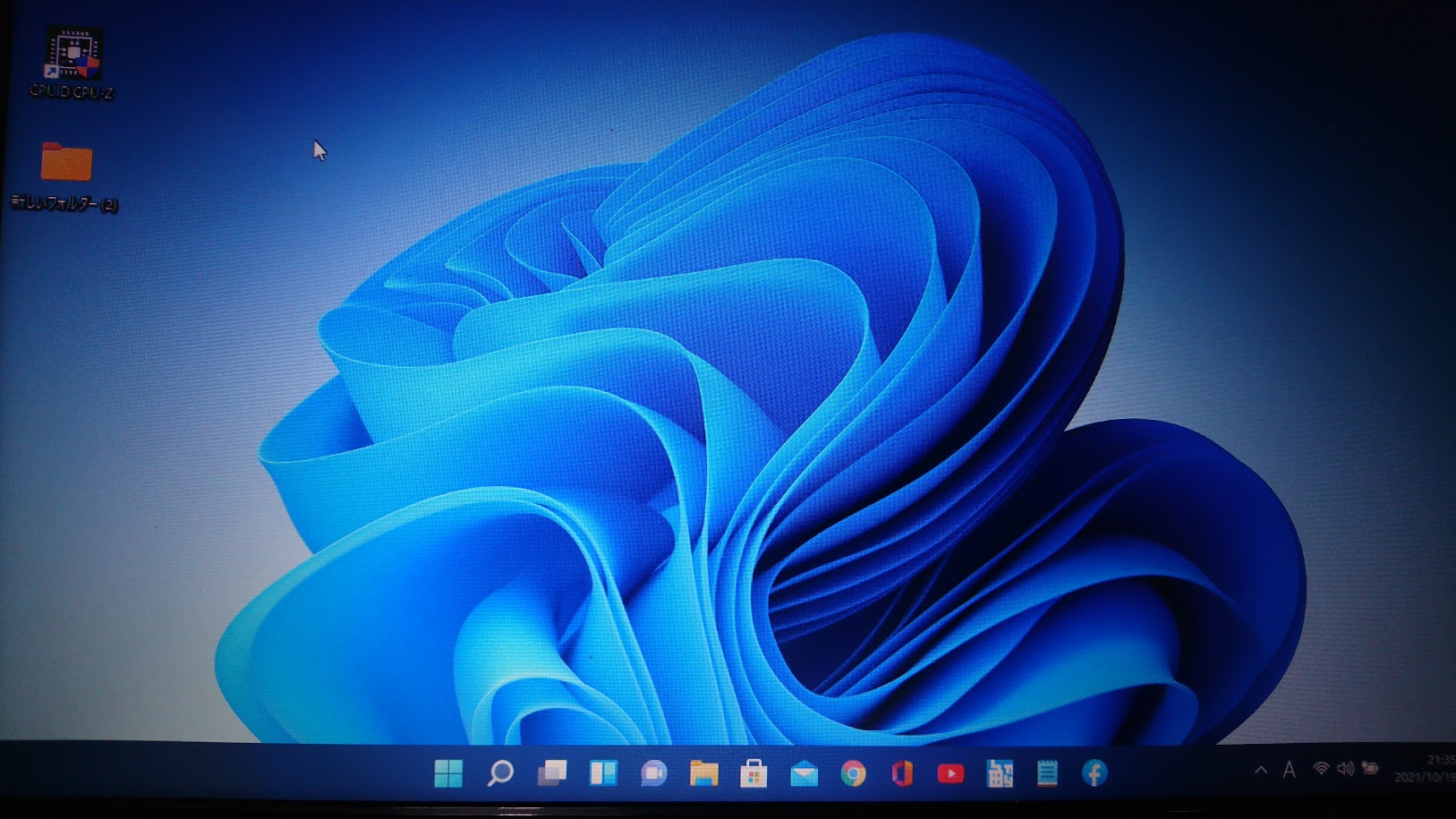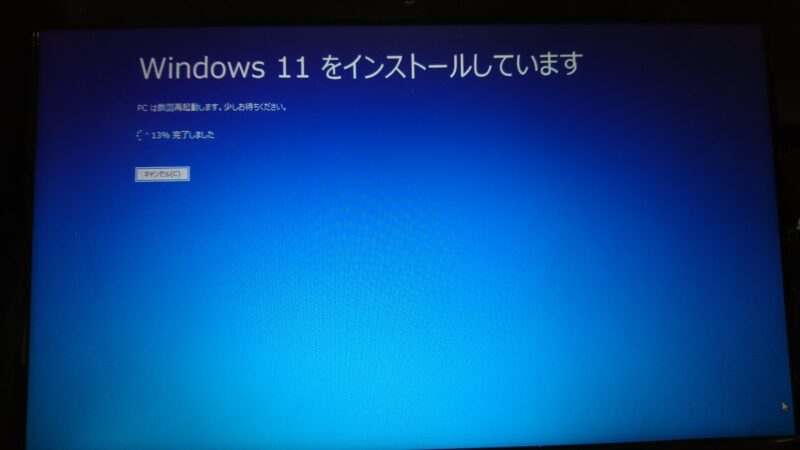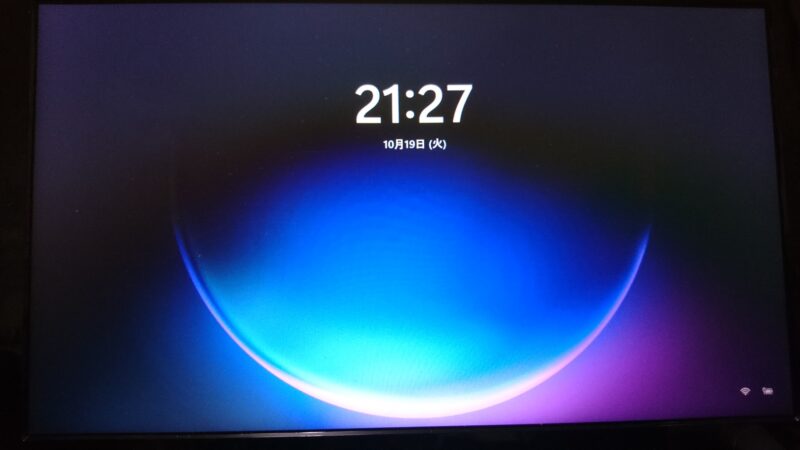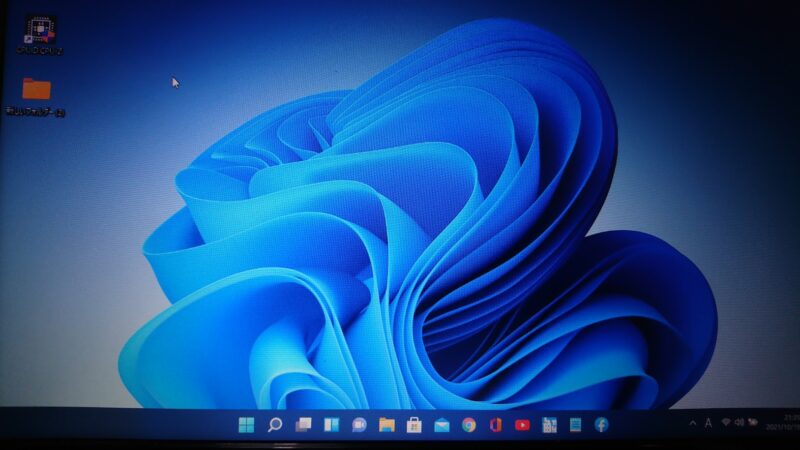2014製の古いノートパソコンをWindows11にアップグレードしました。
Windows Updateを見るに
「このPCは現在、Windows 11の全てのシステム条件を満たしていません」
と表示されています。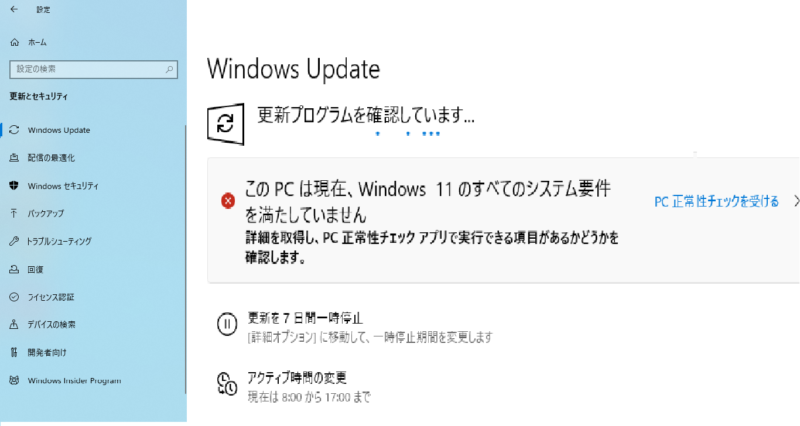
「PC 正常性チェック アプリ」を使用して確認を行いました。
・TMP2.0と・プロセッサに問題が有り、システム要件を満たしていません。
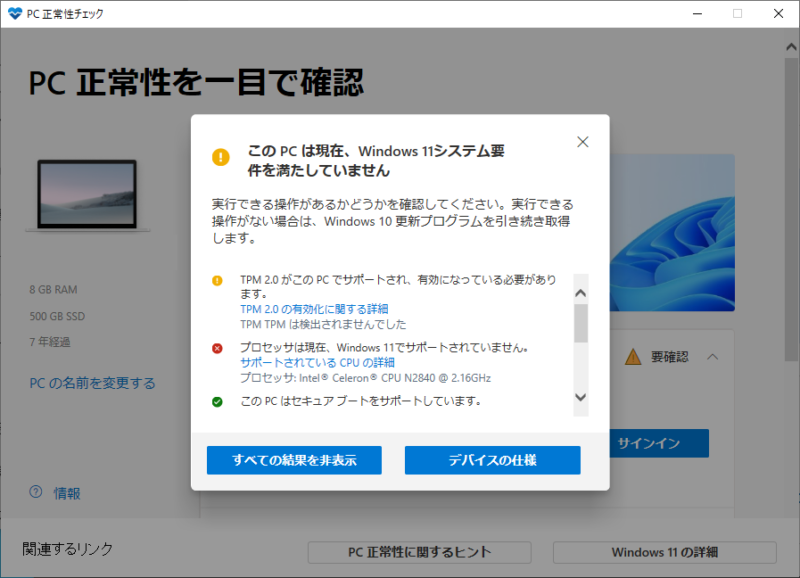
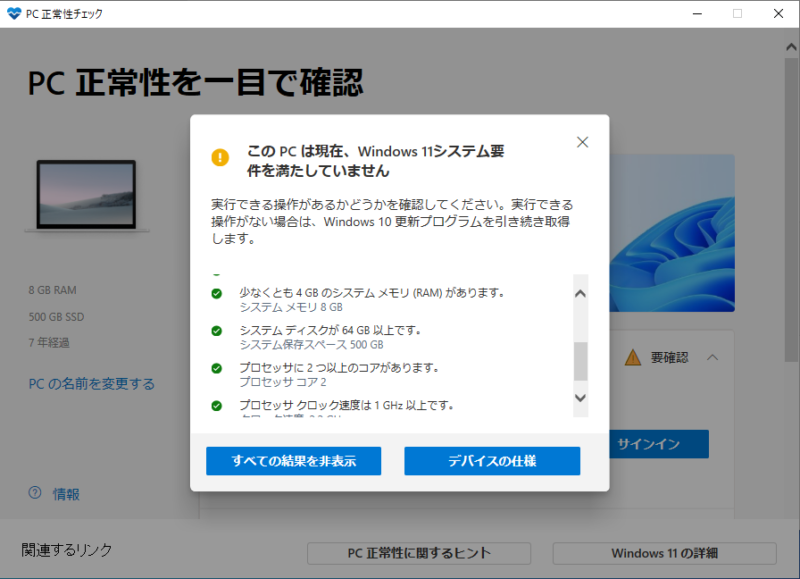
1年位前にSSD換装した時、Windows10をクリーンインストールし、その後アプリ等はインストールしていないので今回はアップグレードとしました。
1)「Windows 11 をダウンロードする」ページの「Windows 11ディスクイメージ(ISO)からインストールする 」
2)「Windows 11」をダウンロード
3) ISOファイルをマウント
4) ディスクトップに「Windows11」フォルダーを作成して、 ISOファイル内のデータをコピー
5)「setup.exe」を実行
6)「このPCは現在、Windows 11の全てのシステム条件を満たしていません」と表示されるので「閉じる」で取りやめ
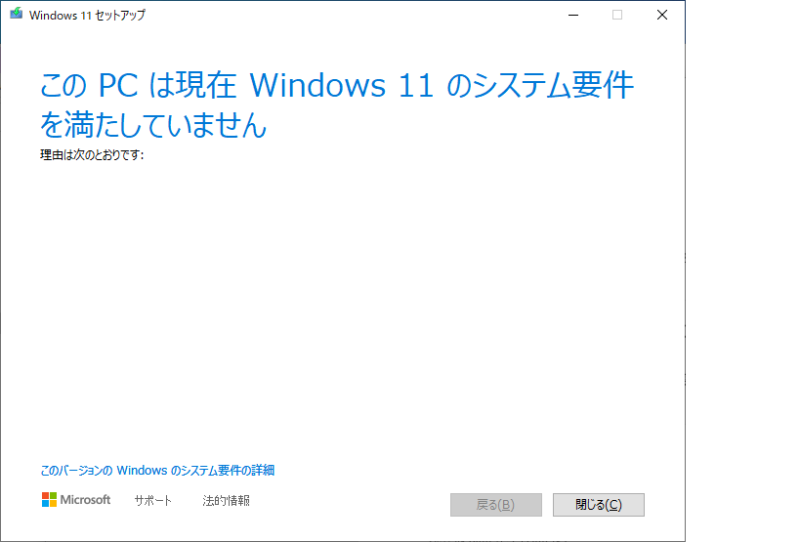
7)ISOファイル内のデータをコピーした「Windows11」フォルダー内の
「sources」フォルダー内「appraiserres.dll」ファイルを削除
8)もう一度「setup.exe」を実行
9) 「Windows 11インストール」画面で「セットアップでの更新プログラムのダウンロード方法の変更」をクリック
10)「更新プログラム、ドライバー、オプション昨日の入手」画面で「今は実行しない」を選択
11)「適用される通知とライセンス条項」画面で「同意する」
12) インストール開始
アップグレードにかかった時間は約1時間。
途中エラーもなくたんたんとできました。
アップグレード後のWindows Updateも上手くいきました。
10日以内ならもとのwin10に戻せるし、フルバックアップを取っているので不具合が出たら戻します。